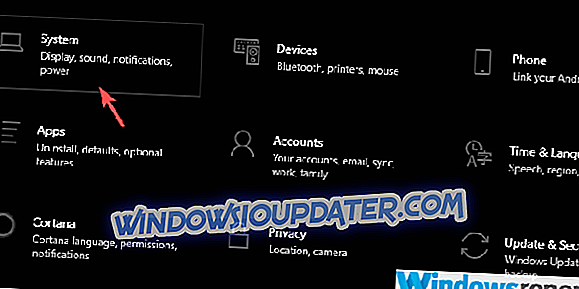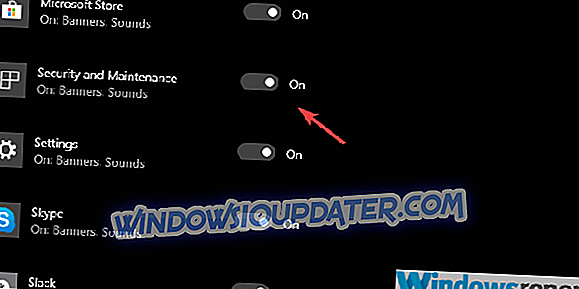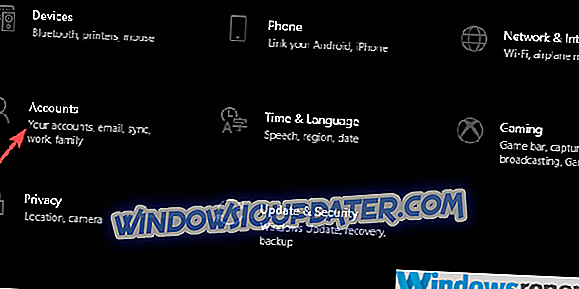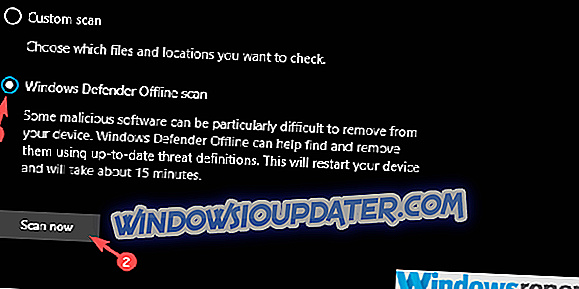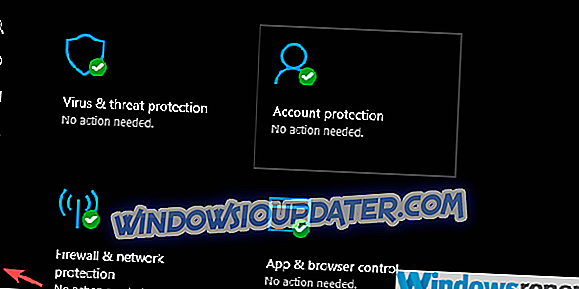Τι πρέπει να κάνετε όταν εμφανίζεται η κίτρινη προειδοποίηση "Ενέργειες που συνιστώνται" στον υπολογιστή
Το Κέντρο αντιμετώπισης προβλημάτων του Windows Defender εξακολουθεί να βρίσκεται σε εξέλιξη, αλλά οι χρήστες είναι αρκετά ικανοποιημένοι με ενιαία χαρακτηριστικά προστασίας και επιτήρησης απόδοσης σε ένα μενού. Ωστόσο, φαίνεται να υπάρχει ένα σφάλμα το οποίο επηρεάζει πολλούς χρήστες Windows 10. Με βάση τις αναφορές, οι χρήστες καλούνται να λάβουν το μήνυμα " Ενέργειες που συνιστώνται " και το κίτρινο προειδοποιητικό σήμα, παρόλο που δεν απαιτείται καμία ενέργεια.
Σήμερα θα προσπαθήσουμε να το αντιμετωπίσουμε με μερικές πιθανές λύσεις που αναφέρονται παρακάτω.
Πώς να απορρίψετε την "Προτεινόμενη ενέργεια" κίτρινη προειδοποίηση του Windows Defender
- Βεβαιωθείτε ότι όλοι οι πυλώνες είναι πράσινοι
- Ελεγχος για ενημερώσεις
- Απενεργοποιήστε και ενεργοποιήστε ξανά τις ειδοποιήσεις για το Windows Defender
- Συνδεθείτε με έναν λογαριασμό Microsoft και σαρώστε για κακόβουλα προγράμματα
- Απενεργοποιήστε όλες τις ειδοποιήσεις για το Windows Defender
Λύση 1 - Βεβαιωθείτε ότι όλοι οι πυλώνες είναι πράσινοι
Με την εισαγωγή του Κέντρου Δράσης, το Windows Defender καλύπτει πολύ περισσότερο από ένα απλό τμήμα προστασίας από αντιμονοτικά αντικείμενα. Τώρα παρακολουθεί την απόδοση, την ασφάλεια και ακόμη και την ασφάλεια περιήγησης στο Διαδίκτυο.
Ένα μικρό πρόβλημα και θα σας ζητηθεί αμέσως η προτροπή "Ενέργειες που συνιστώνται". Κάνοντας το Windows Defender μια ολόκληρη σουίτα ασφαλείας είναι μια καλή ιδέα από την πλευρά της Microsoft, αλλά υπάρχουν επαναλαμβανόμενα σφάλματα όπως αυτό που μπορεί να πάρει στα νεύρα σας.
Είμαστε βέβαιοι ότι έχετε ήδη επιθεωρήσει τα πάντα, αλλά ας το ελέγξουμε ξανά για λόγους αντιμετώπισης προβλημάτων. Μετά από αυτό, επανεκκινήστε τον υπολογιστή σας και, ελπίζω, δεν θα έχετε πλέον κίτρινα σημάδια στην περιοχή ειδοποιήσεων για κανένα λόγο.
Λύση 2 - Ελέγξτε για ενημερώσεις
Δύο πιο συνηθισμένοι λόγοι για το ζήτημα είναι η ενσωμάτωση του OneDrive και οι ενημερώσεις της βάσης δεδομένων του Windows Defender. Στην περίεργη περίπτωση του OneDrive, σας προτείνουμε να το απορρίψετε. Η Microsoft προσφέρει μια δυνατότητα προστασίας ransomware για να δημιουργήσετε αντίγραφα ασφαλείας των αρχείων σας στο OneDrive. Βεβαιωθείτε ότι έχετε ανοίξει την προστασία από ιούς και απειλές> προστασία Ransomware και απορρίψτε τα πάντα.
Από την άλλη πλευρά, αν οι Ενημερώσεις των Windows είναι αδρανοποιημένες για κάποιο λόγο και δεν λαμβάνετε τις τελευταίες ενημερώσεις για τον Defender, θα σας ζητηθεί από το χρήστη.
Γι 'αυτό σας προτείνουμε να ελέγξετε τις ενημερώσεις με μη αυτόματο τρόπο και μετά την ενημέρωση του Windows Defender, θα πρέπει να σταματήσετε να σας παρενοχλείτε με συχνές προτροπές. Δείτε πώς μπορείτε να ελέγξετε τις ενημερώσεις με μη αυτόματο τρόπο:
- Πατήστε το πλήκτρο Windows + I για να ανοίξετε τις Ρυθμίσεις .
- Επιλέξτε Ενημέρωση & Ασφάλεια .
- Στην περιοχή Windows Update, κάντε κλικ στην επιλογή Έλεγχος για ενημερώσεις .
Λύση 3 - Απενεργοποιήστε και ενεργοποιήστε ξανά τις ειδοποιήσεις για το Windows Defender
Αυτό είναι ένα άλλο πράγμα που μπορείτε να δοκιμάσετε. Κανείς δεν γνωρίζει με βεβαιότητα τι προκαλεί το πρόβλημα, αλλά η Microsoft το αναγνώρισε και υποσχέθηκε την επίλυση. Μέχρι να συμβεί αυτό, μπορείτε να δοκιμάσετε να απενεργοποιήσετε και να ενεργοποιήσετε ξανά τις ειδοποιήσεις συστήματος για το Windows Defender. Αυτό είναι ένα μακρινό πλάνο, αλλά μπορεί να βοηθήσει στην αντιμετώπιση του προβλήματος, τουλάχιστον προσωρινή.
Ακολουθήστε αυτά τα βήματα για να απενεργοποιήσετε και να ενεργοποιήσετε ξανά τις ειδοποιήσεις για το Windows Defender:
- Πατήστε το πλήκτρο Windows + I για να ανοίξετε τις Ρυθμίσεις .
- Επιλέξτε Σύστημα .
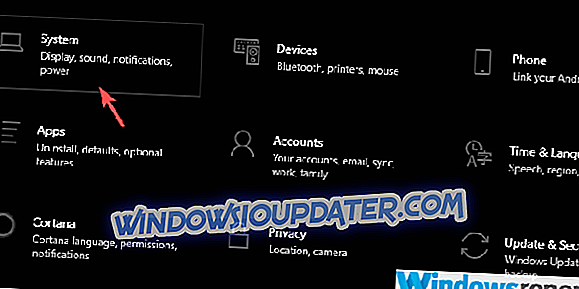
- Ανοίξτε τις ειδοποιήσεις και τις ενέργειες από το αριστερό παράθυρο.
- Κάντε κύλιση προς τα κάτω μέχρι να φτάσετε στην επιλογή Ασφάλεια και συντήρηση .
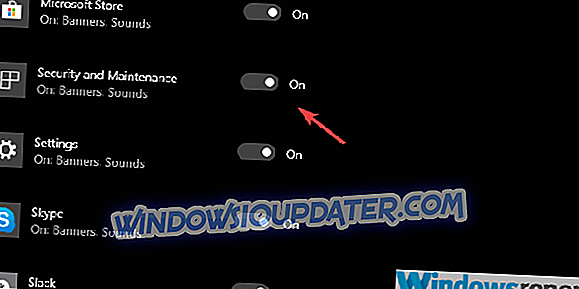
- Εναλλαγή αυτής της επιλογής και επανεκκίνηση του υπολογιστή σας.
- Μεταβείτε πάλι στις Ρυθμίσεις και ενεργοποιήστε ξανά τις ειδοποιήσεις για την ασφάλεια και τη συντήρηση.
Λύση 4 - Συνδεθείτε με λογαριασμό της Microsoft και σαρώστε για κακόβουλα προγράμματα
Μερικοί χρήστες κατάφεραν να επιλύσουν αυτό, υπογράφοντας τα Windows 10 με το λογαριασμό τους στη Microsoft. Φαινομενικά, το πρόβλημα αφορά κυρίως τους χρήστες με τοπικούς λογαριασμούς. Επιπλέον, μπορείτε να χρησιμοποιήσετε οποιονδήποτε βιώσιμο λογαριασμό της Microsoft για να συνδεθείτε και, χωρίς προφανή λόγο, θα σταματήσουν να εμφανίζονται ξανά οι ενδείξεις "Ενέργειες που συνιστώνται".
Δείτε πώς μπορείτε να συνδεθείτε με έναν λογαριασμό Microsoft στα Windows 10:
- Ανοίξτε τις ρυθμίσεις .
- Επιλέξτε Λογαριασμοί .
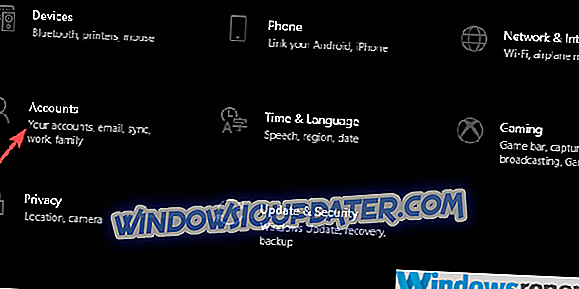
- Τώρα, από την επιλογή " Οι πληροφορίες σας ", επιλέξτε Σύνδεση με έναν λογαριασμό της Microsoft αντί .
- Εισαγάγετε τα διαπιστευτήρια σας και συνδεθείτε. Βεβαιωθείτε ότι έχετε αποθηκεύσει τα πάντα, καθώς αυτή η διαδικασία απαιτεί την ακολουθία αποσύνδεσης και θα σκοτώσει όλες τις ενεργές εφαρμογές.
Επίσης, συνιστούμε ιδιαίτερα να εκτελέσετε μια βαθιά σάρωση στον υπολογιστή σας αργότερα. Κάποια ψευδή θετικά μπορεί να προκαλέσουν σφάλμα του Windows Defender, οπότε είναι ένας καλός τρόπος για να καθαρίσετε την υποψία. Ακολουθήστε τα παρακάτω βήματα για να εκτελέσετε μια βαθιά σάρωση:
- Ανοίξτε το Windows Defender από την περιοχή ειδοποιήσεων της γραμμής εργασιών.
- Επιλέξτε προστασία από ιούς και απειλές .
- Επιλέξτε Επιλογές σάρωσης .

- Επιλέξτε Ασφαλή σάρωση του Windows Defender.
- Αποθηκεύστε όλα όσα κάνετε καθώς αυτή η λειτουργία θα κάνει επανεκκίνηση του υπολογιστή.
- Κάντε κλικ στην επιλογή Σάρωση τώρα .
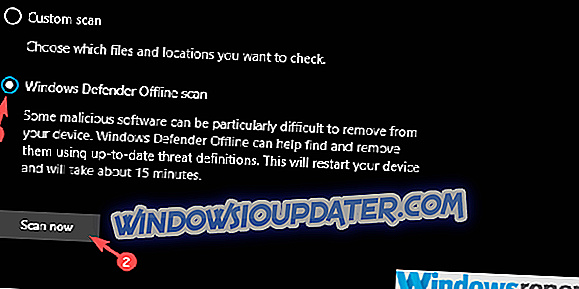
Λύση 5 - Απενεργοποιήστε όλες τις ειδοποιήσεις για το Windows Defender
Τέλος, αν έχετε κάνει αρκετές παρεμβάσεις στο Κέντρο δράσης, απενεργοποιήστε τις ειδοποιήσεις. Μπορείτε ακόμα να επιθεωρήσετε τα πάντα με δική σας βούληση, χωρίς αυτή την ενόχληση "Ενέργεια συνιστάται".
Εάν δεν είστε βέβαιοι για τον τρόπο απενεργοποίησης των ειδοποιήσεων του Windows Defender, ακολουθήστε αυτές τις οδηγίες:
- Επαναλάβετε τα πρώτα 5 βήματα από την τρίτη λύση, απλά μην ενεργοποιείτε ξανά τις ειδοποιήσεις για την ασφάλεια και τη συντήρηση .
- Ανοίξτε το Windows Defender .
- Ανοίξτε τις Ρυθμίσεις (εικονίδιο ολισθήσεως στην κάτω αριστερή γωνία).
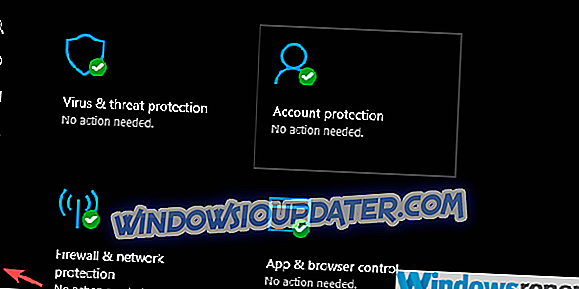
- Επιλέξτε Διαχείριση ειδοποιήσεων .

- Απενεργοποιήστε όλες τις ειδοποιήσεις και εξόδου.
Με αυτό είπε, μπορούμε μόνο να ελπίζουμε ότι η Microsoft θα το αντιμετωπίσει για πάντα με τις μελλοντικές ενημερώσεις. Εάν έχετε κάτι να προσθέσετε ή να πάρετε, μην διστάσετε να μας μιλήσετε στην παρακάτω ενότητα σχολίων.